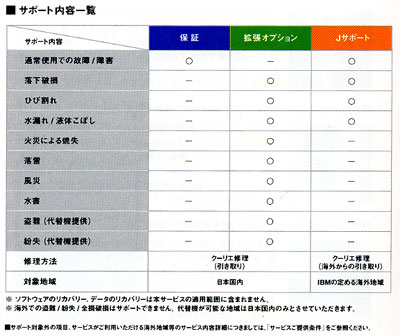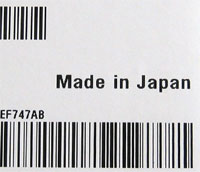|
VAIO NOTE Z505Nが壊れたため突如注文したThinkPadと純正USB2.0 HDDが雨の中IBMオンラインショップから到着。ThinkPadの出荷日は「15日以内」となっていたが、実質即納だった。
なお、本体はPentium-M 1.3GHz / PC2100 512MB RAM / 40GB HDD / 802.11b WLAN / WinXP Pro / セキュリティチップ装備 / 光学ドライブなし / Officeなし で216,000円。外付純正HDDはUSB2.0接続の20GBで22,800円だった。
|
 |
ThinkPad側の箱を開けるとまずはパッキングリストが。
|
 |
箱の上半分の付属品を取り出すと本体とご対面。
|
 |
新しいマシンのニホヒ!
バッテリーは90%くらい充電されていた。
|
 |
純正USB2.0 HDDの箱の中にはまた箱。妻曰く「きっとまた開けても箱、箱、箱…できっとご注文ありがとうございましたの紙しか入ってないよ」っておい。
|
 |
ちゃんとブツが入っていました(当然)。ケーブルとHDD一式が黒いキャリングポーチに入っていた。
|
 |
壊れたVAIO Z505Nとのサイズ比較。ほぼ同寸。
パームレスト左下にあったセントリーノロゴシールとWinXPロゴシールは劣化が目につきやすいので速攻で剥がした。新品時にカッターで剥がすと綺麗に剥がれる。
なおこのVAIOや関連パーツはヤフオクでバラ売りして68k円稼げた。助かるー。
|
 |
閉じてもほぼ同寸だが、先端を絞ってあるVAIOの方が手に持った感じは薄い。カバンの中での収まりは変わりない。
ThinkPad X31の右側面には何のコネクタもなく、マウスを置くのに邪魔にならない。よく「マウスを右側に置くために本体右側にUSB端子が欲しい」などと抜かすライターがいるが、少し考えてから記事を書いて欲しい。
|
 |
裏面はVAIO Z505Nの方がスッキリ。ThinkPadは男らしいというかメカメカしいというか、剛健ですな。放熱したり強度を保ったりで大変なんだろうが、これはこれで好き。雑然としているが、よくよく見てみるとすべての形状に意味があることが解る。
|
 |
裏面拡大写真。あまりメディアで公開されていないのでここで公開。写真下側がバッテリーで、使用時は手前側になる。左下のメッシュはスピーカー。VAIOと違いモノラル。スピーカーの上の左側はHDD取り出し口。本体を分解せずとも、ネジ1本でHDDが取り出せる。中央やや右側の大きなフタはメモリスロット。上側にはウルトラベイ用のコネクタがあり、普段はフタが閉まっている。
このバッテリーが一番手前に来るレイアウトのお陰もあって、使用時はパームレストがほとんど熱くならない。
|
 |
キーレイアウト。カーソル「↑」の左右にあるのはナビボタンで、ブラウザの「進む」「戻る」に対応する。MS製マウスのサイドボタンのようなもの。また、Windowsキーは装備されない。お陰で日本語キーボードながらスペースキーの周りにせせこましい印象はない。F2、F3キーの上にある角が丸まった長細い青いボタンは「ACCESS IBM」ボタンで、システム起動時にこれを押すとリカバリー画面に入ったりBIOS画面に入ったり、また、Windows起動中であればリカバリーやオンラインヘルプや独自機能の設定などの画面にアクセスできる。
また、トラックポイントの赤色のカバーが3種類付属するのはご存じの通り。俺は工場出荷時装着の先が広くてイボイボのやつが気に入った。ヘタってきたらそれぞれ別売り10個入り900円でIBMオンラインストアで購入できる。
|
 |
ACアダプタ。240g。クレジットカードとのサイズ比較。現在の水準の最軽量の部類ではないが、まぁ小さい方。ケーブルを束ねるマジックテープが標準装備、つーか外れない。
|
 |
純正USB2.0 HDD。プラスチックなのに少しふわふわした肌触りのいい表面仕上げ。USBのバスパワーで駆動できるのでケーブルは1本。電源容量が足りないときに備えてパソコンのもう1つのUSB端子から電源を取る電源ケーブルも付属するが、普段はつかなくてもいいはず。RRPC(Rapid Restore PC) for USBアプリのインストーラがプリインストールされており、予めこのHDDにRRPCを使ってバックアップしておくことで、内蔵HDDがリカバリ領域含めクラッシュしたときにも、このHDDからリカバリができる。R/W速度は12〜15MB/sec程度。RRPC用の領域はHDD内に別パーティションが自動作成されるため、自分用のデータはRRPCを意識せずに放り込むことができる。
なお、付属の取説は英語で不親切。HDD内に日本語PDFファイルが入っているのでRRPC機能の理解には熟読が必要。
|
 |
ThinkPadの取説一式。これといった取説は見あたらない。一番厚い冊子は注意事項とトラブルシューティングが書かれている。Windows初心者向けにインプレス製の「できる!ThinkPad」のオンライン版がプリインストールされているが、そういうことより、他の取説やヘルプの変な和訳や用語の不統一を何とかして欲しいと思った。ACCESS IBM機能はF11起動に代わるものなのに両者が混在して書かれていたり、RRPCとRR UltraとRRPC for USBの関係が解りにくかったり、などなど。とにかくWindowsが使えればいいという方は問題ないと思うが、ThinkPadの仕組みを理解しようとする場合には少々手応えのある?パッケージだ。
|
その取説一式の中にサポートのご案内の冊子(上の写真では右側)がある。表紙には、

とあり、「何かあっても諦めないで」のあたりが「外出先でちゃんと動いている方が奇蹟だと思え」的な他社のマシンとの違いを感じる部分である。ThinkPadはダテに高くない。で、そのサポート内容だが、以下の表の青色、緑色、オレンジ色の部分がすべて1年間分標準装備なのである。他社なら緑色やオレンジ色の部分は別売と言われるところだが、さすがである。
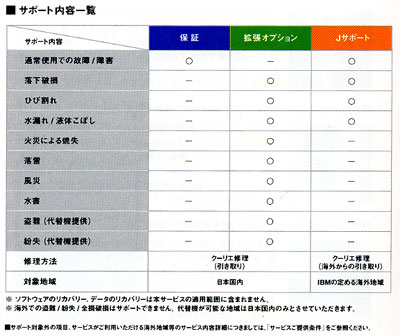
たとえば、
・子供が踏んづけて液晶が割れた。満員電車で液晶が割れた。
・誰かがケーブルに足を引っかけて本体ごと床に落下した。
・タバコの不始末で燃えた。
・電車に置き忘れた。
・床上浸水で大変なことになった。
・海外で壊れたけど英語がよくわかんねー。
…というような想像したくもないアクシデントでもサポート範囲内なのである。(ただし修理金額10万円以上の場合は超過分は自己負担、また、代替機提供の場合は5万円を自己負担。)
でもさすがのIBMでも2年目以降は有料になるようで、この保証を+3年間延長(計4年間)するには34,650円かかる。延長契約は1年目が切れるまでにすればいいので、1年間悩んでみる。
…とか書いていたら3年延長プランが8/28までの限定で34,650円が26,400円で!クゥゥ!月々733円で充実の保障かぁ。かなり契約してしまいそうな雰囲気な俺。
●使用感など
・Pentium-M 1.3GHzは何の不満もなく速い。Pentium-Mは同クロックのPentium4-Mと比較して1.5倍以上高速なので、Pentium-M 1.3GHzはPentium4-M 2.0GHz以上相当になる。つまり、クロック表記で損をしているのだ。IBMは企業向けがメインなのでじっくり説明して売れるのでさほど問題がないようだが、店頭販売が中心の他社は売る際に苦労しているようだ。
・パームレスト、キーボード面はほとんど熱を持たない。その代わり裏面がすごく熱を持つ。排気も熱い。
・放熱ファンがついているが、音は気にならないほど小さい。VAIO Z505Nのアレは何だったのか、iBookは設計力不足なのかと小一時間。だってPentium-M 1.3GHzプロセッサのTDPは22Wなんすよ? iBookのG3って22Wも食わないっしょ?
・トラックポイントには何とか慣れた。ただしまだ「G」「H」「B」のキーを打つときに意識してしまう。
・トラックポイントの動作にはIBM独自のアルゴリズムが仕組んであるようで、VAIO C1などのそれとは操作感が異なり、割と思い通りに操作できる。毛嫌いしている人も、1時間ほど付き合ってみることをお勧めする。マウスカーソルを動かすときに手をホームポジションから動かさなくていいなど、メリットは多い。
・キーボードライト(下の写真)は暗闇ではすごく役に立つ。航空機の中での利用を想定しているようだが、幸か不幸か俺は航空機の中で働くほどの仕事に就いていないので、さしずめ寝付けないときに枕元で使うときに活用する。

・定評のあるキータッチは健在。昔からのThinkPadユーザにはあまり評判がよろしくないようだが、VAIO Z505Nから移行すると感動もの。
・液晶を開くとき、本体側を押さえなくてもいいのがいい。身障者のアクセスを考えた結果だろうが、健常者にも使いやすい。
・トータルで比較すると、最後まで悩んだPanasonic CF-W2にしなくて良かったと思った。W2を買っていたらきっと「いつかはThinkPad」みたいな後悔が少なからず残ったと思うが、ThinkPad X31を使っているとW2に対してほとんど後ろ髪を引かれないからだ。たぶんそれはPanasonicとIBMという企業の思想の違いに起因するものだとは思う。
●日本製?
この不況下では、できるだけMade in Japan製品を買ってあげたいのが心情。ThinkPadはシリーズを問わず、上位モデルは藤沢で製造し、下位モデルは海外に委託生産をしているそうである。このX31にはCPUが1.3GHzと1.4GHzの2種類があり、俺が買ったのは1.3GHzの下位モデルなのであまり期待していなかったが、梱包箱のバーコードには、
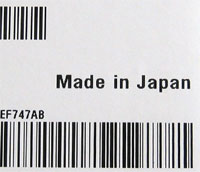
日本製すか?マジすか? CTOオプションだけ付ければMade in Japanになるとか?
【補足】…とか書いていたら、とある方面より情報をいただきました。97で始まる製造番号は、Made in Japanを示すそうです。ただし若干の例外はあるようなんですが、おおよそ間違いはないでしょう。
 |
HDDを外してみた。ノートパソコンの分解をする一番の理由はやはりHDD交換だと思うが、ThinkPadはネジ1つでHDDが交換できるため、いざというときも本体を分解する手間が省ける。
搭載されていたのは9.5mm厚のHDD。さすがに12.5mm厚のHDDは入らない。とはいえ、2.5インチHDDは事実上9.5mm厚以下になっているので、これから購入するHDDであれば問題にはならないだろう。
|
 |
HDDにはリムーバブルケースのようなものが装着されている。ただし、取説には日常的に交換するだけの耐久性はないとしている。
|
 |
裏面。
|
 |
一方、VAIO Z505Nで使っていたHDD(IBMの48G/ 5400rpm/ 12.5mm)を、USB外付けケースに入れた。このケース、2,480円と心配になるほど安かったがちゃんと動作した。FAT32で初期化すれば、WinXPでもMacOS Xでもドライバ不要で使える。それに電源不要なのもありがたい。
ただ、付属のゴム足は振動吸収の観点からは心もとないので、ホームセンターで売っているもう少し立派なゴム足に張り替え直した。
|
 |
上の方に書いたThinkPad拡張サービスを結局購入。安いものではないが、月額733円(キャンペーン価格)×36ヶ月(延長)相当なので保険としてはそんなものかと思う。MacだったらAppleCare Protection Planのようなものだが、さすがにスケールメリットがあるせいかIBMの方が割安。書類が送られてくるので、必要事項を記入してFAXまたは郵送すればOK。これで4年間は不意の事故でもある程度は安心。とは言っても4年後にパソコンってどうなってますかね。
つか、IBMさん、梱包箱無駄すぎです。
|
 |
パームレスト左側がどうも荷重によってカタカタすると思ったら、バッテリーのガタつきが原因だった。同様の症例は他にもあるようなので、この機種の持病と思われる。写真のようにバッテリーに10x5x厚さ1mm程度の小さなフェルト片を両面テープで貼り付け、ガタを押さえ込む。
|
 |
ふと思い立って英語キーボードへ換装。キーボードを外す。キーに水をこぼした場合の「雨どい」が現れる。写真の赤矢印のように水が流れるようだ。
|
 |
こちらはキーボード裏側の排水口。 |
 |
換装完了。ものの5分もかからない。緩み防止のため新品のナイロン被服ネジが付属した。さすが。
|
 |
比較のため日本語キー配列を再掲。
|
しばらく英語キーボードを使っていたのだが、Enterキーの小ささ、変換・無変換キーがないなどの不便があり、英語キーボードマンセーという気分ではなかった。しかし日本語キーボードのキートップのごちゃごちゃした印刷は耐えられない。そこで考えた。英語版キーボードのキートップを日本語版に取り付ければいい。
 |
英語版キーボード、日本語版キーボードのそれぞれの交換可能なキートップを外す。ほとんどのキーは手前側を先に丁寧に持ち上げると、「ぱき」と言って外れる。
しかし、G、H、J、Kのキーはよく見るとキー支持機構が上下逆さまに付いている。ここだけはキートップの奥側を先に持ち上げた方が外しやすい。
|
 |
交換完了の図。交換可能なA〜Zと、<>などが交換してある。実は英語キーボードの方が日本語キーボードより黒いため(どちらも黒いのだが、英語版の方がより黒い)、混在していると微妙に気になる。ちなみに左の写真はMとNを間違えている。
|
(2003年8月19日〜2004年2月3日)
トップページに戻る
■このサイト内のThinkPad関連ページ
・ThinkPad X31 (2672-D9J)インプレッション
・ThinkPad X31 リカバリ領域の保存&復旧
・インナーケース 国立商店 ”In-Packed” with ThinkPad X31
・ThinkPad X31 拡張バッテリー
・ウルトラベースX3 with ThinkPad X31
・ハイテク・バックパック with ThinkPad X31
・USBトラベルキーボード
・FOMAでパソコン通信
|
|
|